【CV達成27%⤴ 】月間80万人に読まれるオウンドメディア「データのじかん」サイト改善の裏側

DISM コマンドか「システム クリーンアップ」で縮小できる。この3手順で平均15~30 GBの空き容量を取り戻せる。以下で詳しく解説します。
| パターン | 典型的な原因 | ハマりやすい例 |
|---|---|---|
| A. システム更新 | WinSxS(旧バージョンの差分ファイル) | 月例パッチ後にCドライブが急減 |
| B. クラウド同期 | OneDriveのローカルキャッシュ | Teamsで共有された大量の動画が同期 |
| C. アプリケーション | Slack/Zoom/Chromeのキャッシュ | 毎日のミーティング録画 |
手順は次のとおり。
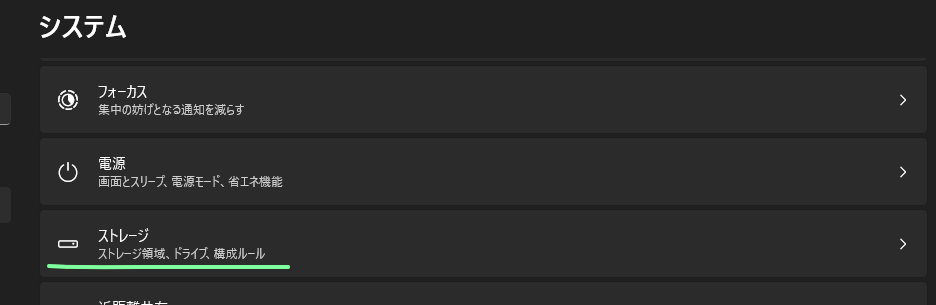
Windowsの過去パッチ・機能更新差分を保持するバックアップ領域。手動削除は禁止。
| 方法 | 時間 | 手順 |
|---|---|---|
| DISMコマンド | 5〜10分 | dism /online /cleanup-image /startcomponentcleanup を管理者権限のPowerShellで実行 |
| 設定アプリ経由 | 3分 | 「ストレージセンス」→「今すぐクリーンアップ」で「システムクリーンアップ」を有効化 |
「常にこのデバイス上に保持する」を選択すると、クラウドに置きたいファイルまでPCに強制的にダウンロードされ続けます。
Outlook などで受け取った添付ファイルを保存すると、自動的にローカルフォルダーへダウンロードされるため容量を圧迫します。
個人用 Vaultをフォルダーごと同期すると、中のファイルがすべてPCに複製され、想定以上のストレージを消費します。
想定回収容量:Teams録画が多い場合は 10〜20GB。
| 内容 | 例 | |
|---|---|---|
| 1. | ストレージ分析を走らせる | 設定アプリでCドライブをスキャン |
| 2. | DISMでWinSxSを縮小 | dism /online /cleanup-image /startcomponentcleanup |
| 3. | OneDriveでローカルコピーを整理 | ファイル オンデマンド+右クリック「空き容量を増やす」 |
| 4. | 不要アプリとキャッシュを削除 | Storage Senseの自動クリーンアップ |
DISM/設定アプリ経由なら安全設計。削除されるのは古い差分のみです。
Office連携や共有リンクに支障が出るため、同期設定を最適化する方が現実的です。
問題ありませんがSSD寿命と電力消費を考慮し週1~2回で十分です。
プロジェクトのアーカイブ用途として推奨。速度を要する作業ファイルはSSDに残しましょう。
管理者権限で再実行し、それでもダメなら sfc /scannow → Windows Update 修復の順で試してください。
「Windows PC Manager」(Microsoft Store)でGUIクリーンアップが可能です。
ドライブの容量を空けたい際はぜひ上記の方法を試してみてください!こちらがトラブル解決のお役に立てれば幸いです😊
KOHIMOTOではWebサイトで最大の成果を出すことを目的に、クライアントと伴走していきます。Webサイトを使った改善などをお考えでしたら、お気軽にご連絡ください!
編集者:コウ
年間20万人が訪れるKOHIMOTO Laboの 広報・編集・AIアシスタント⛄を担当しています。興味→Web・AI・ソーシャル・映画・読書|テクノロジー × ヒューマニティのpositiveな未来🌍
監修者:Miki Kohinata
学生時代、将来独立することを決めエンジニアの道へ。就職したIT企業で藤本と運命的に出会いKOHIMOTO設立。目指すのは人の心に寄り添えるエンジニア。人生のテーマソングはWeekend by 5lack。
PICK UP